久しぶりの記事です。ほんとは1週間に1記事くらいは書きたい。
…という言い訳ではじめちゃいましたが、今回はデスクトップ画面にホスト名やIPアドレスなどの情報を表示する方法について解説したいと思います。
Bginfoを使ってデスクトップ画面に情報を表示
デスクトップ画面に情報を表示する方法としてBginfoというアプリを使用します。
昔からサーバのデスクトップ画面上に表示させるものとして有名なため、システム管理者さんやサーバエンジニアさんはご存知の方も多いかと思います。
画面のサンプルはこんな感じ。(公式サイトから引用)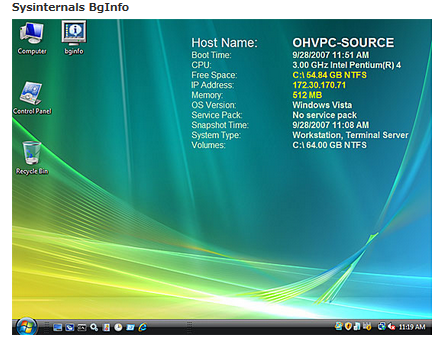

Bginfoはインストール不要で使用できるため、サーバからのクライアント配信をとても簡単に行えます。
Bginfoのダウンロード方法
BginfoはMicrosoftが提供しているアプリのため、公式サイトからダウンロードが可能となっております。
こちらのURLからダウンロードが可能です。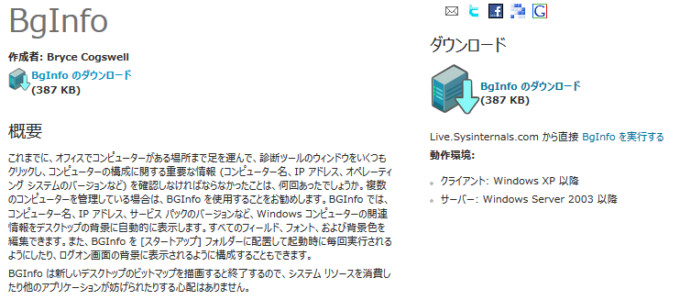
ダウンロードすると
- Bginfo.exe
- Bginfo64.exe
- Eula.txt
というものがあります。お使いのOS環境に応じて使用してください。
私の環境はWindows10の64BitですがBginfo.exeが動きましたので、32Bitと64Bitの環境が混在している場合はBginfo.exeを使用した方が無難かもしれません。
Bginfoの使い方と設定方法について
では、Bginfo.exeを起動してみましょう。
初回起動だと使用を許可する画面が出るので、Agreeを押します。
(管理者アカウントじゃなくても大丈夫です)
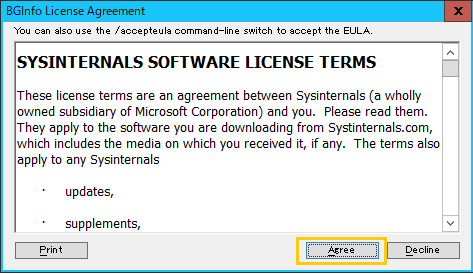
そうすると設定画面が出てきますので、表示したいものを設定します。
英語ですがPC関連のお仕事やパソコンに詳しい人はなんとなくでわかると思います。
私はこんな感じで設定してみました。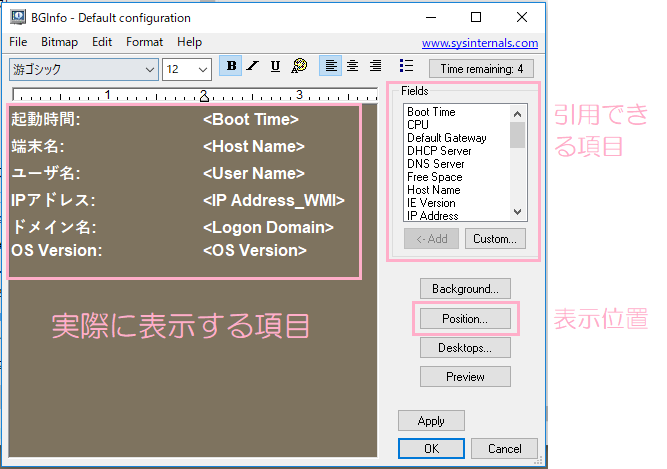
実際にデスクトップ画面に表示された画面はこれ。
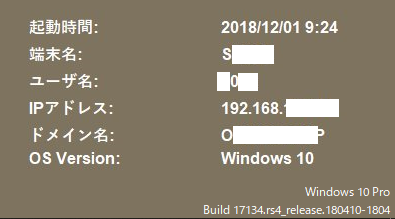 少しマスクしているのでわかりづらいかもしれませんが、デスクトップ画面にPCの情報が無事表示されました。
少しマスクしているのでわかりづらいかもしれませんが、デスクトップ画面にPCの情報が無事表示されました。
この内容で問題なければ、他のPCに展開する際も同様の表示ができるように設定を保存します。
保存のやり方は簡単で、「File → Save as…」 を選び任意の名前をつけてください。
そうすると○○.bgiというファイルができます。
私はそのまま、「Bginfo.bgi」としました。
こちらを展開することでさきほど設定した内容と同じものが表示できます。
Bginfoの仕様とオススメ設定
Bginfoは、Bginfo.exeやbgiファイルを叩いた時点でPCの情報をデスクトップ画面の画像に張り付けるという仕組みになっております。
そのため、PCの情報(例えばIPアドレスがDHCPの場合など)が更新されてもデスクトップ画面の表示が更新される訳ではありません。
これだと私が上記で設定している起動時間などが更新されないので大問題です。
そのため、下記の方法で起動時にBginfoを読み込むように設定します。
PC起動時にBginfoを自動で読み込む方法
Bginfo.bgiを起動時に読み込ませるためには、スタートアップ画面にBatファイルを置く必要があります。
このままコピー & ペーストで大丈夫ですが3行目のファイルパスだけご自身の環境に変更お願いします。
|
1 2 3 |
reg add "HKCU\Control Panel\Desktop" /v PaintDesktopVersion /t REG_DWORD /d 1 /f REM Bginfo.exeがある場所 Bginfo.bgiがある場所 をそれぞれ設定。 C:\Bginfo\Bginfo.exe C:\Bginfo\Bginfo.bgi /timer:0 /silent /NOLICPROMPT |
これで起動時にBginfoの情報が更新されます。
システム管理者の方は、Bginfoのファイルをネットワークドライブに置くことで、ネットワークドライブ上のbgiファイルを更新するだけで、起動時の各クライアントのデスクトップに任意の情報を表示できるのでオススメです。
(例えば、○月○日に○○のメンテナンス予定とかの情報も表示できたります。)
IPアドレスの部分に不要な空白が出てしまう際の対応
お使いの環境によっては、IPアドレスの項目に不要な空白が出る場合があります。
その場合の改善方法ですが、BginfoにはWMIクエリを読み込む設定があるためそれを使用します。
BginfoにWMIクエリを読み込ます方法
こちらの画面のFieldsの中にある、「Custom…」を選択します。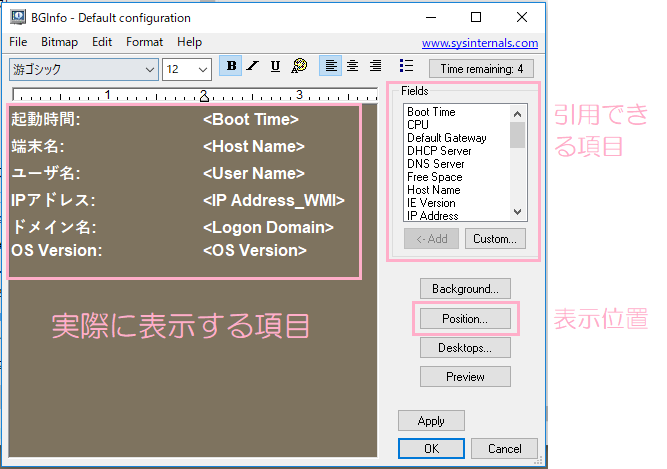
選ぶとこのような画面が表示されるので「New…」を選んでください。
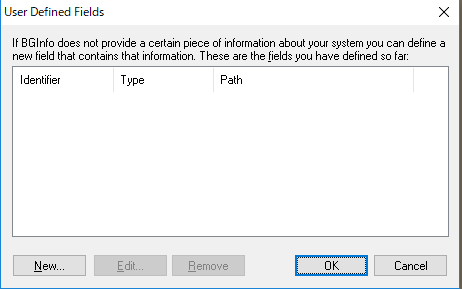
「Idetifier:」の部分がFieldsに表示される名前になります。
任意の名前をつけてください。(英語の方がいいかも)
「Replace identifier with:」をWMI Queryに設定し
「Path:」に
|
1 |
SELECT IPAddress FROM Win32_NetworkAdapterConfiguration where IPEnabled=TRUE |
と入力してください。
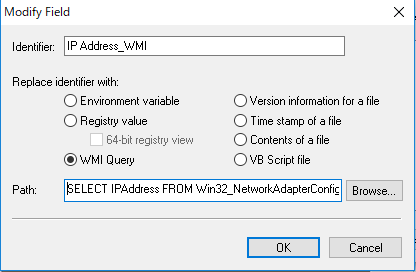
これで新しいFieldsができますので、IP Addressの代わりに使用すると上手く表示ができるかと思います。
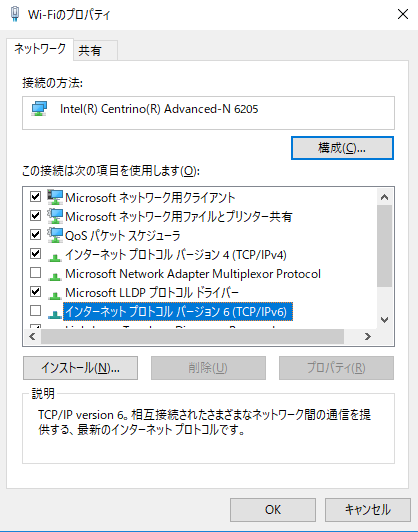
まとめ
こんな感じで、割と簡単に導入が可能となっております。
Bginfoを設定することで、現場から「リモート操作をしてほしい」などの依頼があった際に端末名やIPアドレスを教えてもらうこともできるのでそのへんも使い勝手がいいかなと感じております。
あと2画面以上の構成のPCの場合、解像度によってBginfoの表示位置がおかしくなるので注意が必要かもしれません。



コメント